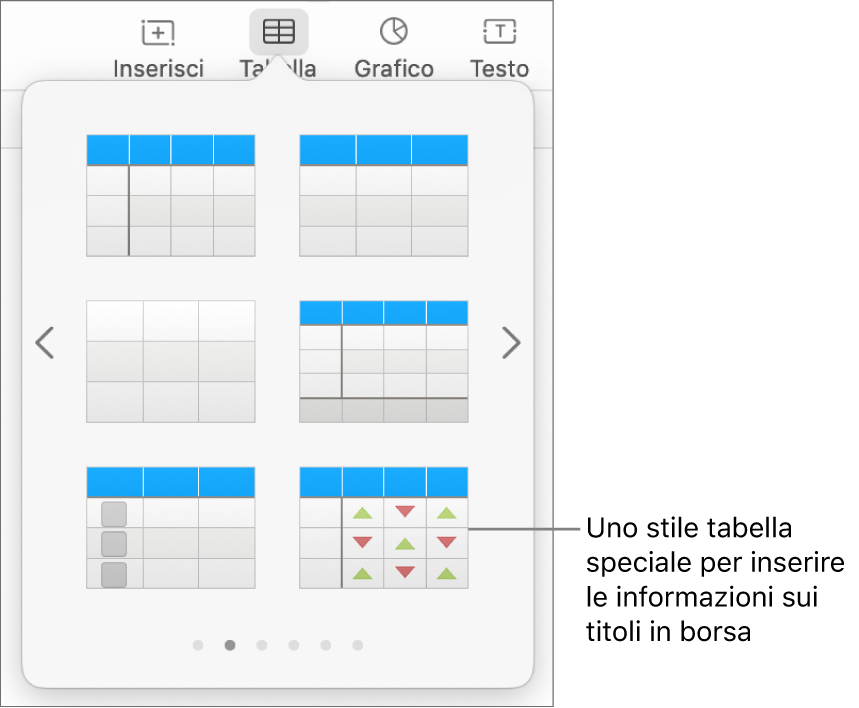Aggiungere informazioni azionarie in Numbers sul Mac
Quando sei connesso a internet, puoi aggiungere in una tabella qualsiasi le informazioni azionarie del giorno di chiusura del mercato precedente. Per semplificare l’inserimento di tali informazioni, puoi utilizzare un modello specifico o uno stile predefinito per le informazioni azionarie incluso in Numbers.
Aggiungere informazioni azionarie nella cella di una tabella
Per inserire informazioni azionarie nella cella di una tabella, devi essere connesso a internet.
Fai clic sulla cella in cui vuoi aggiungere le informazioni azionarie.
Fai clic su
 nella barra strumenti, quindi scegli “Quotazione azionaria”.
nella barra strumenti, quindi scegli “Quotazione azionaria”.Nota: se “Quotazione azionaria” non è disponibile, potresti non essere connesso a internet. Controlla la connessione internet.
Tocca un’azione nell’elenco oppure cerca un’azione digitando il nome dell’azienda o il simbolo dell’azione nel campo di ricerca.
Quando vengono visualizzate le informazioni relative a tale azione, fai clic sul menu a comparsa Attributo, scegli un attributo azione, quindi fai clic fuori dalla finestra di dialogo.
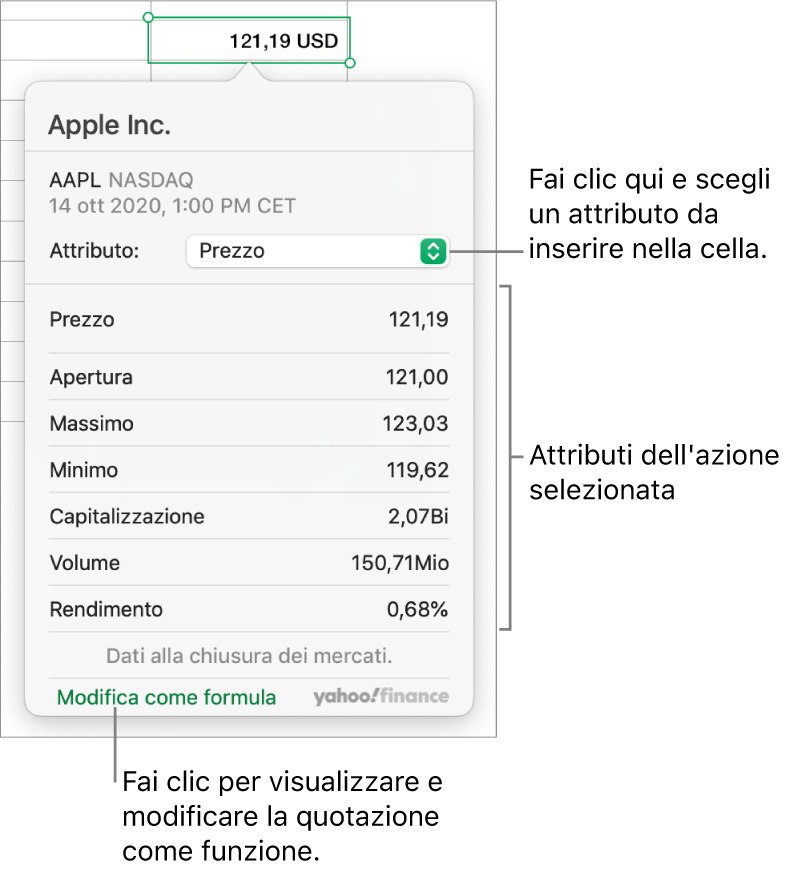
Per visualizzare e modificare la quotazione azionaria come una funzione, fai clic su “Modifica come formula”, inserisci gli argomenti della funzione, quindi fai clic su
 .
.
Suggerimento: Puoi anche aggiungere informazioni sull’azione del giorno di chiusura del mercato precedente inserendo la funzione AZIONE in una cella. Consulta Inserire una funzione. Per dettagli sulla funzione AZIONE, apri il browser funzioni, fai clic su Finanza, quindi fai clic su AZIONE (potresti dover scorrere in basso per visualizzare l’opzione).
Aggiungere informazioni azionarie a tabelle predefinite
Per inserire informazioni azionarie nel modello “Le mie azioni” o nelle tabelle con l’apposito stile predefinito, devi essere connesso a internet.
Nel modello “Le mie azioni”: apri il modello da “Scelta modelli”, quindi fai clic sulla tabella vicino alla parte inferiore del foglio. Fai clic su
 nell’angolo in basso a sinistra della tabella per aggiungere una riga, quindi inserisci il simbolo di un’azione (ad esempio, AAPL) nella colonna A per fare in modo che nelle altre celle della riga vengano inserite le informazioni dell’azione.
nell’angolo in basso a sinistra della tabella per aggiungere una riga, quindi inserisci il simbolo di un’azione (ad esempio, AAPL) nella colonna A per fare in modo che nelle altre celle della riga vengano inserite le informazioni dell’azione.In una tabella con lo stile predefinito per le azioni: Per aggiungere una tabella di azioni in un foglio, fai clic su
 nella barra strumenti, quindi fai clic sullo stile della tabella delle azioni (illustrato di seguito).
nella barra strumenti, quindi fai clic sullo stile della tabella delle azioni (illustrato di seguito).Inserisci il simbolo di un’azione (ad esempio, AAPL) nella colonna A. Le atre celle nella riga verranno compilate con le informazioni relative all’azione.